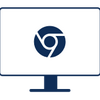安卓手机如何投屏到iPad上?
连上WiFi就不需要用流量。如果是在户外,那就连上热点,但是需要注意,只能接收屏幕的手机开热点。(下面以苹果手机为举例,但实际用安卓手机也是一样的操作步骤)
如果需要将iPhone屏幕画面投影到iPad 上的话,不像可以直接透过内置的「屏幕镜像」功能来AirPlay 投放到苹果电脑那样,投屏到iPad 上。我们需要额外通过App 的辅助。
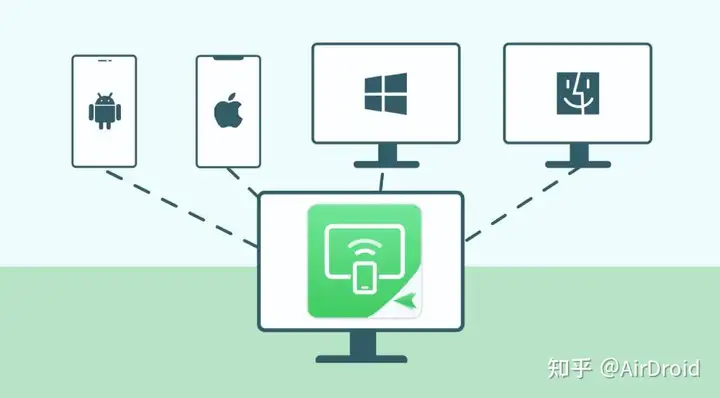
AirDroid Cast 就是一款简单易用的跨平台投屏工具,支持将手机(Android/iOS)、电脑(Windows/Mac)屏幕投射到电脑客户端或任何设备的浏览器上。接下来会详细教大家如何使用AirDroid Cast App 将iPhone 投影到iPad 上。
步骤1. 在iPhone 及iPad 下载App
首先,我们要分别在iPhone及iPad都下载AirDroid Cast。
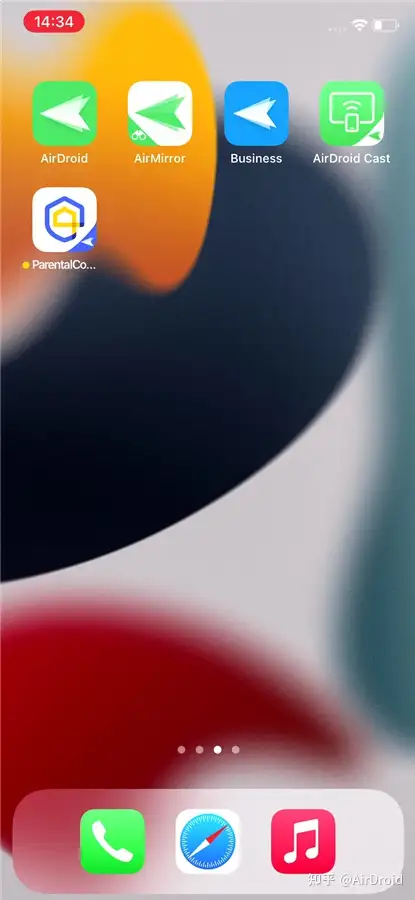
步骤2. iPad上打开浏览器/客户端(任选一个)
浏览器
iPad打开浏览器,访问webcast.airdroid.com,会出现一组投屏码和二维码
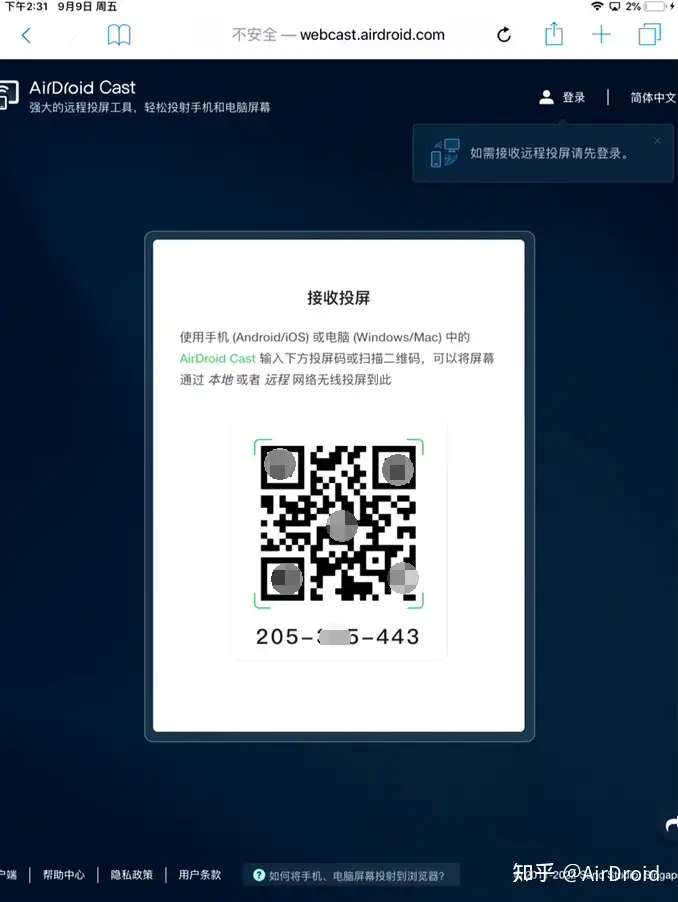
客户端
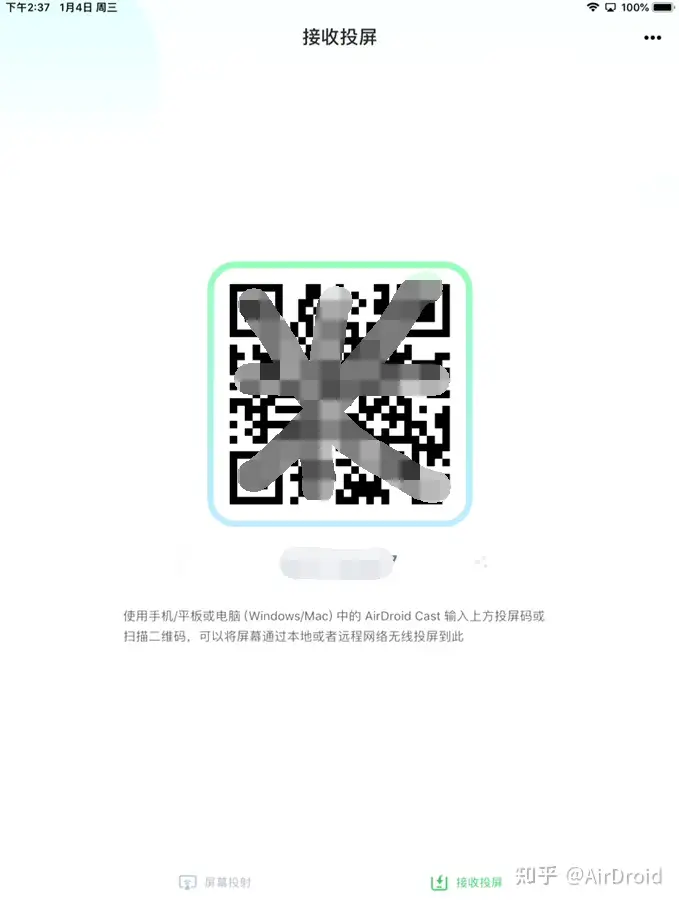
步骤3. 开始将iPhone 投影到iPad 上
现在打开iPhone上的AirDroid Cast App,并输出投屏码(也可以扫二维码)。
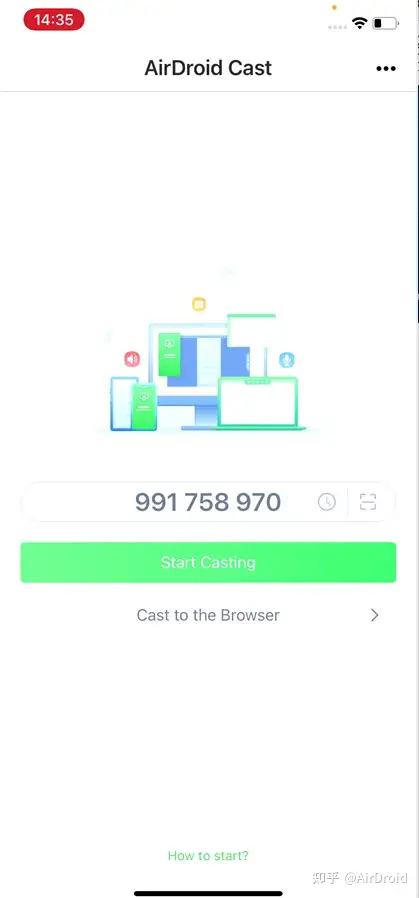
步骤3.同意投屏。
iPad和苹果手机都会出现是否同意投屏的选项,点击同意即可。
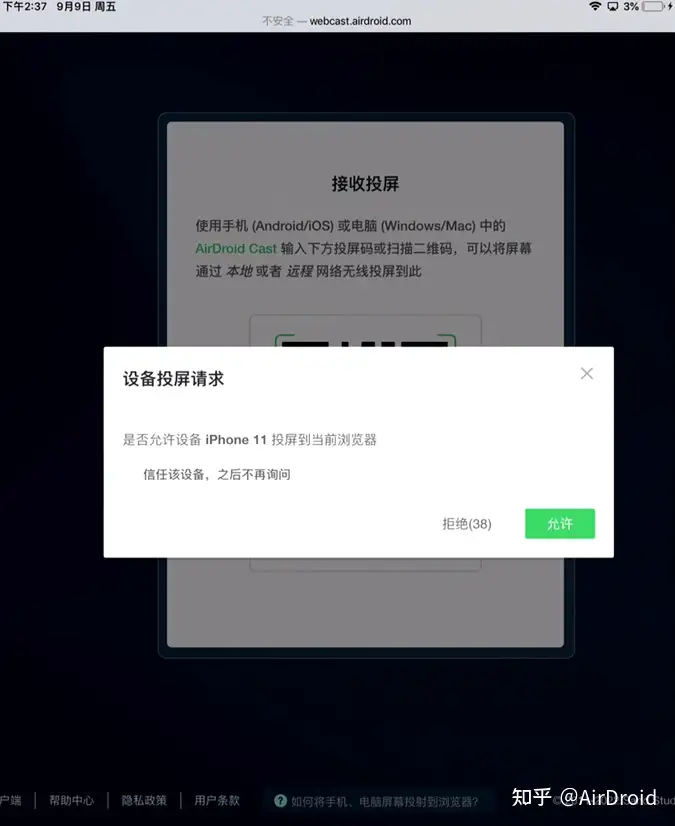
步骤4.投屏成功。
链接成功后,可将iPhone的画面就会出现在iPad上。
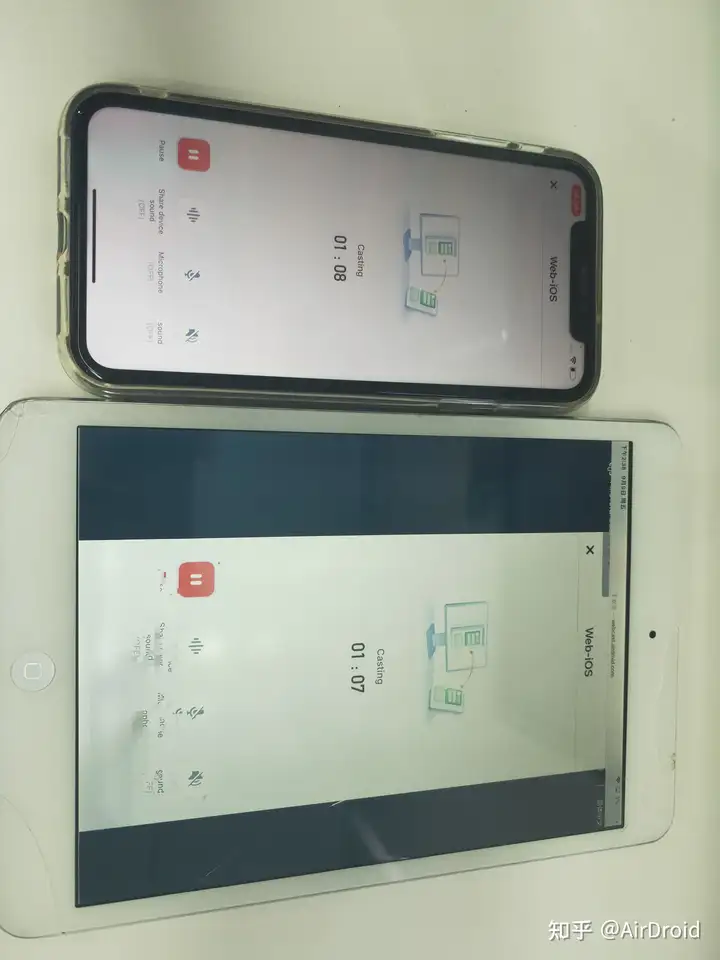
选择屏幕展示
iPad投屏为直式画面
投影后,你可以依照使用需求将iPad 投影为直式或横式,如果你使用的App 或玩的游戏是直式画面的话,那么就将iPad 锁定为直式。
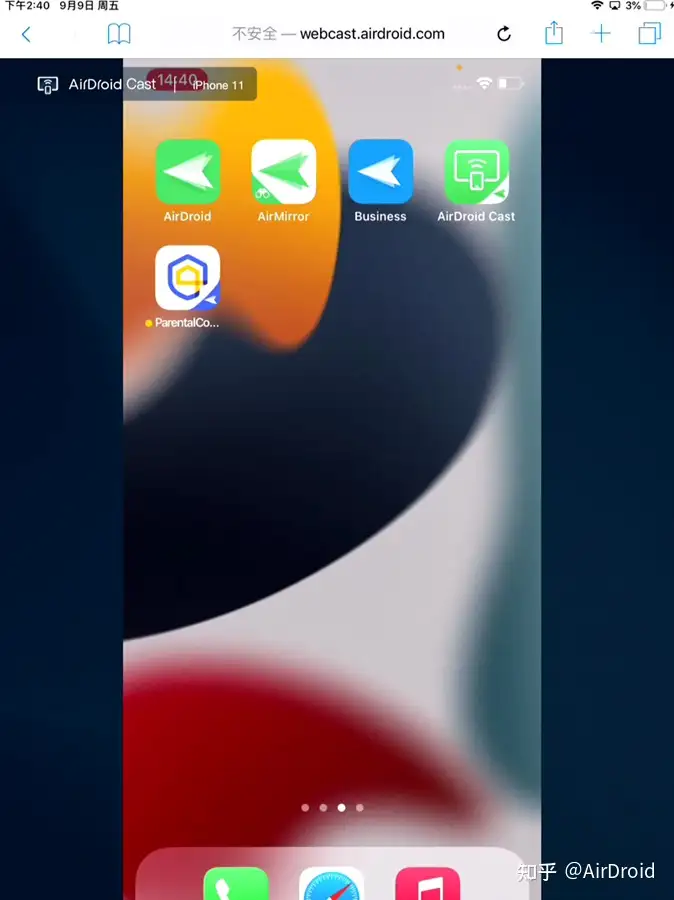
iPad投屏为横式画面
如果你游戏屏幕是横式的,iPad上的画面会自动跟着旋转为横式,这样的画面会比较大。
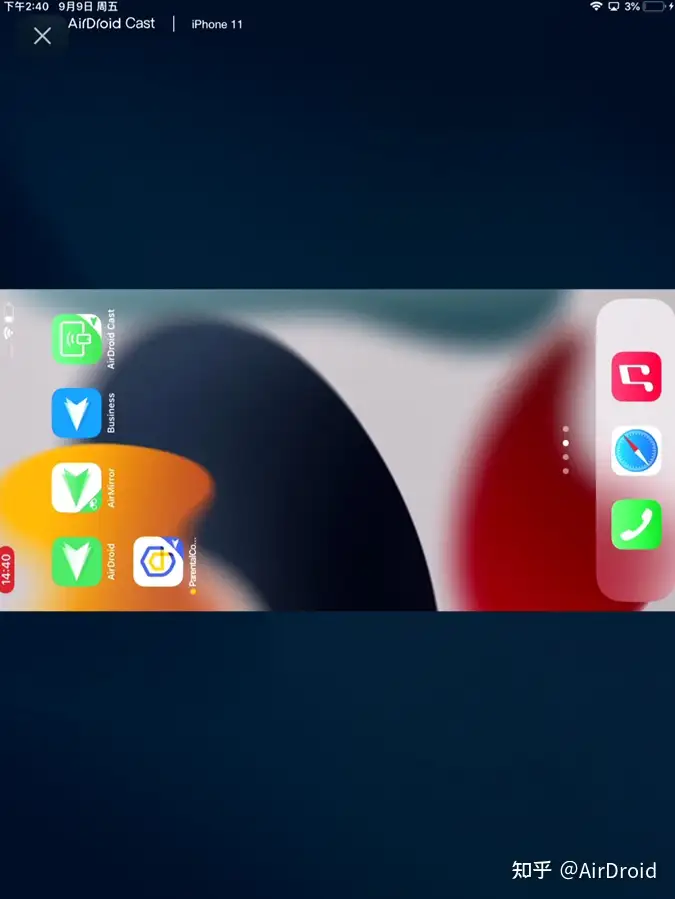
iPad投屏为全屏画面
如果你需要全屏显示你的iPhone画面,可以点击全屏放大。
总结
如果你想将iPhone画面投放到iPad 的话,可以下载AirDroid Cast App来试试,在局域网和远程网络下都可以使用哦。
向下滚动并点击镜像设备。
如果你看到一条警告,说你的设备没有优化播放,点击确定。这不会阻止你将屏幕投到Chromecast。
安卓手机如何连接投影仪?这里提供详细步骤
安卓设备很棒,但它们的小屏幕有时会有局限性。当你将设备连接到投影仪时,你可以与他人共享屏幕以进行商务或娱乐。以下是一些方法。

超好用!iOS跨系统文件互传最强麒麟旗舰来袭!
不少广告,纯自用体验好软件推荐!各位都知道,iPhone与iPhone以及各种苹果设备之间互传文件可以使用隔空投送,不同品